-
데이터 복구
- Android기기
- 데이터 복구 무료
- 데이터 복구 프로
- 데이터 복구 App
- PC 버전
- 손상된 동영상 복구
- 손상된 사진 복구
- 손상된 파일 복구
- 온라인 도구
- 온라인 동영상 복구
- 온리인 사진 복구
- 온리인 파일 복구
- 파티션 관리
- 백업 & 복원
- 멀티미디어
- 유틸리티
데이터 전송 파일 관리 아이폰 도구 기타 제품- 지원
EaseUS PDF Editor
올인원 사용하기 쉬운 PDF 편집 소프트웨어로 PDF 파일을 쉽게 관리하고 변환 할 수 있습니다.
- PDF 문서에서 페이지를 쉽게 병합, 분할, 삽입, 추출, 삭제
- 손쉽게 PDF 파일 편집, 압축, 암호화, 서명, OCR, 주석 달기
- PDF 파일을 Excel, Word, PowerPoint, 이미지로 또는 그 반대로 변환

Top6 컴퓨터에서 PDF를 HTML로 변환하는 프로그램
개요:
Windows 10/Mac/Online용 PDF를 HTML로 변환하는 방법은 무엇입니까? PDF 편집기는 모든 PDF에서 HTML로의 변환을 처리할 수 있습니다. PDF를 HTML 파일로 변환하는 가장 좋은 방법을 소개합니다. 지금 아래가이드에 따라 시도해 보십시오.
웹 페이지를 통해 문서, 정보 또는 데이터를 온라인으로 표현하려는 경우 웹 사이트에 PDF 파일을 업로드하는 것이 쉽지 않을 것입니다. 따라서 올바른 언어로 보려면 최상의 PDF-HTML 변환기를 사용해야 합니다. 편리한 보기 외에도 PDF를 HTML로 변환하면 검색 엔진이 콘텐츠를 색인화하는 데 도움이 됩니다. PDF를 HTML로 변환하면 콘텐츠가 더 잘 인덱싱되기 때문에 모든 검색 엔진에서 사용할 수 있습니다.

Top 1. EaseUS PDF 편집기
호환성: 윈도우 7/8/8.1/10
어떤 경우에는 현재 목표에 따라 PDF 파일을 다른 형식으로 변환해야 할 수도 있습니다. 올바른 PDF 편집기를 사용하여 PDF 파일을 웹 페이지로 쉽게 변환할 수 있습니다. EaseUS PDF Editor는 PDF 파일을 하이퍼텍스트 마크업 언어로 변환할 수 있는 최고의 PDF-HTML 편집기 중 하나입니다.
더 많은 기능:
- PDF로 책갈피 만들기
- 채울 수 있는 PDF 양식 만들기
- PDF 크기 줄이기
- PDF의 이미지와 텍스트를 쉽게 편집
- PDF에서 암호 보호 제거
1단계. EaseUS PDF Editor 를 실행하고 "PDF에서 변환" 을 클릭한 후 변환할 PDF 파일을 가져오며, PDF가 보안되어 있으면 먼저 암호를 입력하여 잠금을 해제해야 합니다.
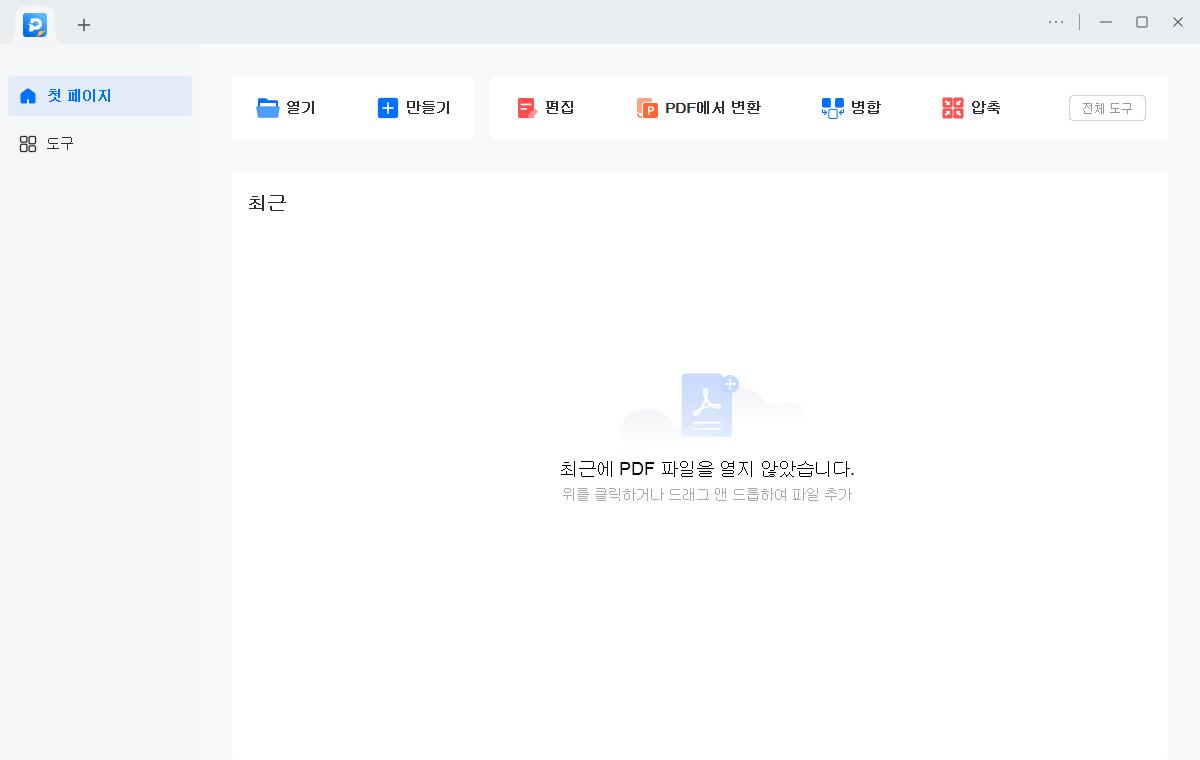
2 단계. 2단계 "출력 형식"과 "출력 폴더"를 선택하고, PDF를 Word, Excel, PPT, HTML, PNG 등으로 변환할 수 있으며, 변환을 시작하려면 "변환"을 클릭하고, "파일 추가"를 클릭하여 PDF 파일을 더 가져올 수도 있습니다.
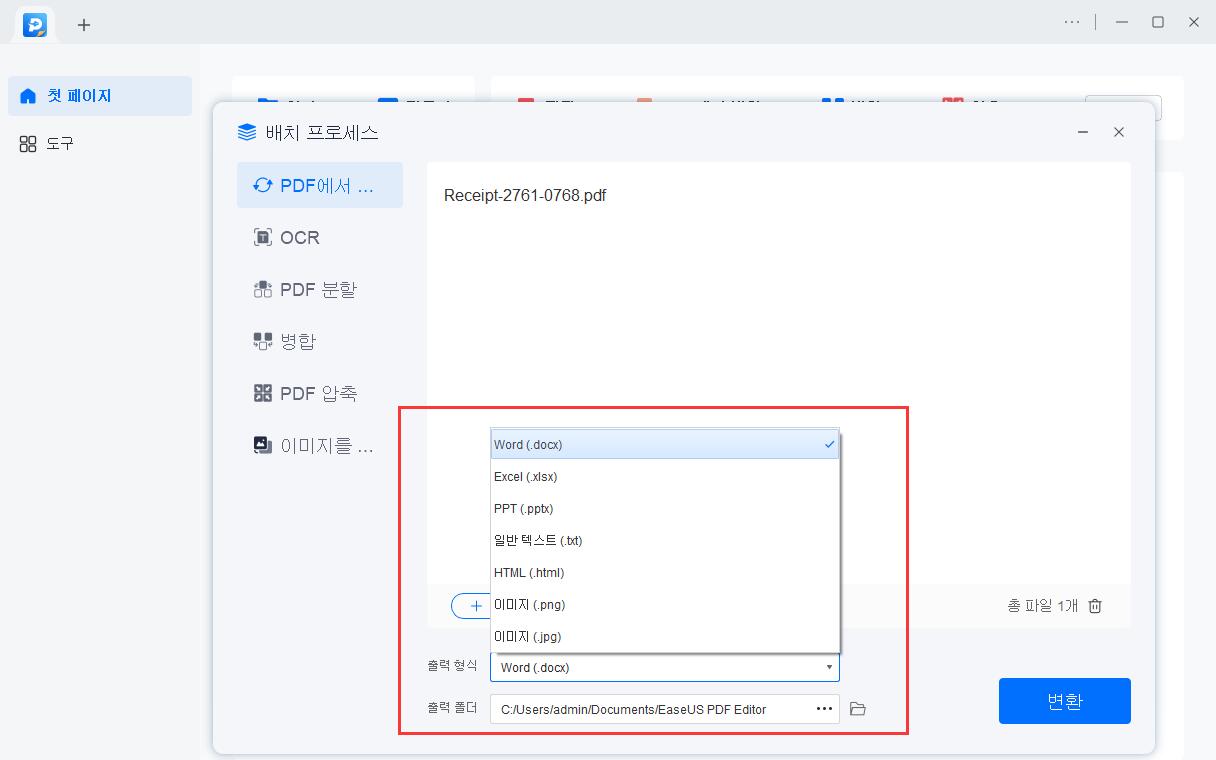
3 단계. 그런 다음 변환을 기다립니다. 파일이 변환되면 다음 창에 내보낸 파일이 나타납니다.
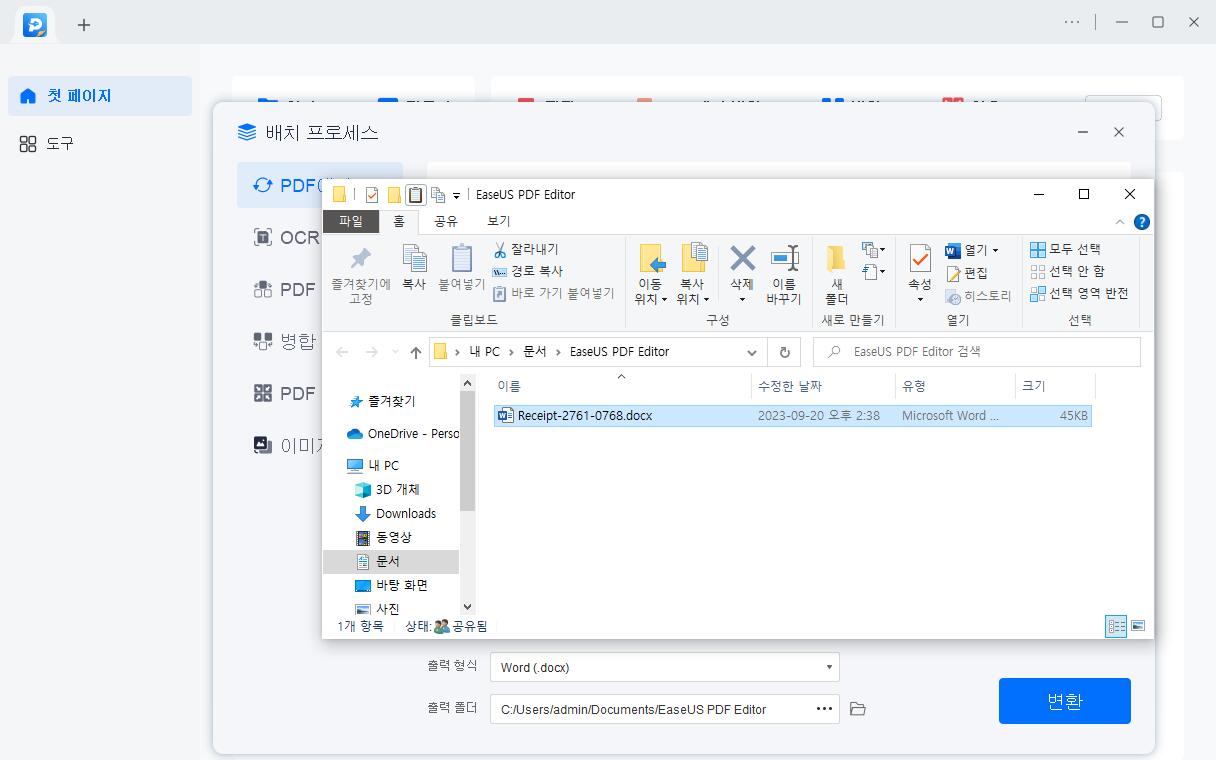
Top 2. Total PDF 변환기
호환성: 윈도우 7/8/8.1/10
Total PDF Converter는 PDF 파일을 HTML로 변환할 수 있는 또 다른 소프트웨어입니다. 특히 지정된 매개변수로 PDF 파일을 변환할 때 출력 품질을 크게 향상시킬 수 있는 명령줄이 있습니다. PDF 분할 유틸리티로 작동하고 여러 페이지 PDF 파일에서 선택한 페이지를 추출할 수 있습니다. 게다가 Total PDF Converter는 출력 파일의 머리글과 바닥글에 텍스트와 이미지 워터마크를 추가하는 훌륭한 편집기입니다.

장점:
- 다양한 용지 크기 지원
- PDF 파일을 일괄 변환
- PDF에 이미지 추가
단점:
- Windows에서만 작동
다운로드: total-pdf-converter.en.softonic.com/
Top 3. 소다 PDF
호환성: Windows, Mac 및 온라인
이 소프트웨어는 소다 PDF의 변환기를 사용하여 한 번의 클릭으로 PDF 파일을 HTML로 변환하는 데 도움이 되는 궁극적인 패키지로 간주됩니다. 변환해야 하는 PDF 파일을 선택하기만 하면 됩니다. 컴퓨터 또는 클라우드 스토리지 서비스에서 PDF를 업로드하십시오. 파일을 변환한 후 PDF 변환된 HTML 파일을 컴퓨터에 다운로드하여 파일을 봅니다. 파일을 브라우저에서 자유롭게 열거나 Google 드라이브에 저장할 수도 있습니다.

장점:
- 데이터 손실 없이 PDF를 HTML 형식으로 변환
- 높은 변환 품질
- PDF에서 글꼴 크기 변경
단점:
- 일괄 변환 기능 부족
- 유료 버전의 모든 기능
다운로드: sodapdf.com
Top 4. 마스터 PDF 편집기
호환성: Windows, Mac 및 Linux
마스터 PDF 편집기를 사용하면 PDF를 완벽하게 제어할 수 있습니다. PDF 파일을 Excel, Word, PPT, HTML 등의 인기 있는 사무용 형식으로 변환할 수 있습니다. 또한 문서 삽입, 자르기, 회전, 삭제, 워터마크 추가, 추출 및 분할과 같은 다양한 작업을 수행할 수 있습니다.

장점:
- 텍스트 및 개체 수정
- PDF 페이지 작업
- 디지털 서명
단점:
- 시작이 상대적으로 느림
다운로드: code-industry.net/masterpdfeditor
Top 5. Tipard PDF 변환기
호환성: Windows 및 Mac
Tipard PDF Converter는 PDF를 HTML로 정확하게 변환하려는 경우 첫 번째 선택입니다. PDF 파일을 뛰어난 출력 품질로 HTML로 변환할 수 있는 몇 안 되는 최고의 PDF-HTML 변환기 중 하나입니다.

장점:
- OCR 기술로 변환 최적화
- 다양하고 자유로운 출력 설정
- 사용자 친화적인 기능
단점:
- 불명확한 추가 매개변수
- 이미 진행 중인 변환 프로세스를 중지할 수 없음
다운로드: tipard.com/pdf-converter-for-mac
Top 6. Zamzar
호환성: Windows, Mac 및 온라인
Zamzar의 온라인 파일 변환은 직관적인 인터페이스와 고품질 표준을 갖추고 있습니다. PDF에서 HTML로의 변환에 좋은 선택입니다. PDF 파일을 가져오고 출력 형식으로 HTML을 선택하고 이메일 주소를 입력하기만 하면 됩니다. 그러면 변환된 HTML 파일이 포함된 메일 메시지를 받을 수 있습니다. Zamzar는 개인 파일을 안전하게 보호할 것을 약속하므로 데이터 개인 정보 보호에 대해 걱정할 필요가 없습니다.

장점:
- 개인 받은 편지함으로 파일 관리
- Google Drive, Dropbox 등의 PDF 파일 지원
- 고속 다운로드
- 최고의 무료 PDF 압축기
- 무제한 확장성
단점:
- 온라인 버전에서 데이터 미리보기 및 편집 없음
- 파일 크기가 50MB로 제한됨
다운로드: zamzar.com
마무리
이전의 모든 애플리케이션과 플랫폼은 일단 사용하기 시작하면 탁월하고 직관적입니다. 그들은 최고의 PDF에서 HTML로의 변환기로 널리 받아들여지고 있습니다. 귀하의 필요와 목적에 따라 적합한 것을 선택할 수 있습니다. 예를 들어 더 나은 결과를 원하는 사용자라면 Windows용 EaseUS PDF Editor 및 Mac용 Soda PDF와 같은 전체 패키지를 사용하는 것이 좋습니다. 온라인 서비스만 필요하다면 Zamzar가 엄청난 혜택이 될 것입니다.
- 관련 정보
- EaseUS 알아보기
- 리셀러
- 제휴 문의
- 고객센터
- 계정 찾기

